1. Mục đích
Cho phép người dùng thực hiện chuyển đổi dữ liệu kế toán từ MISA SME.NET sang AMIS Kế toán để tiếp tục làm việc và hạch toán.
2. Chuẩn bị chuyển đổi
Bao gồm các công việc cần chuẩn bị để đáp ứng các điều kiện cần thiết trước khi chuyển đổi dữ liệu từ MISA SME.NET lên AMIS Kế toán. Trước khi bắt đầu chuyển đổi, người thực hiện cần đảm bảo những điều kiện sau đã được đáp ứng đầy đủ:
- Điều kiện 1: Khách hàng đã có tài khoản sử dụng AMIS Kế toán: Điều kiện bắt buộc để chuyển đổi dữ liệu từ MISA SME.NET lên AMIS Kế toán là khách hàng phải có sẵn tài khoản sử dụng AMIS Kế toán, bao gồm cả:
-
- Tài khoản dùng thử
- Tài khoản đã có license.
Lưu ý:
-
- Tài khoản này phải có quyền Quản trị ứng dụng.
- Nếu dữ liệu SME đã hết hạn license nhưng AMIS Kế toán còn hạn license thì vẫn cho phép chuyển đổi lên.
- Hiện nay trên MISA SME.NET đáp ứng 2 hệ thống sổ quản trị và sổ tài chính, nhưng trên AMIS Kế toán chỉ có một hệ thống sổ để làm việc. Do vậy khi thực hiện chuyển đổi dữ liệu từ SME lên AMIS Kế toán, người dùng cần tích chọn hệ thống sổ cẩn chuyển đổi, sau đó chương trình sẽ thực hiện chuyển đổi dữ liệu từ hệ thống sổ mà người dùng đã lựa chọn.
- Điều kiện 2: Tải và sử dụng công cụ chuyển đổi phiên bản mới nhất: Luôn luôn kiểm tra và tải lại phiên bản công cụ chuyển đổi mới nhất. Công cụ và hướng dẫn chuyển đổi có tại Các tiện ích và thiết lập\Hướng dẫn chuyển đổi từ SME:
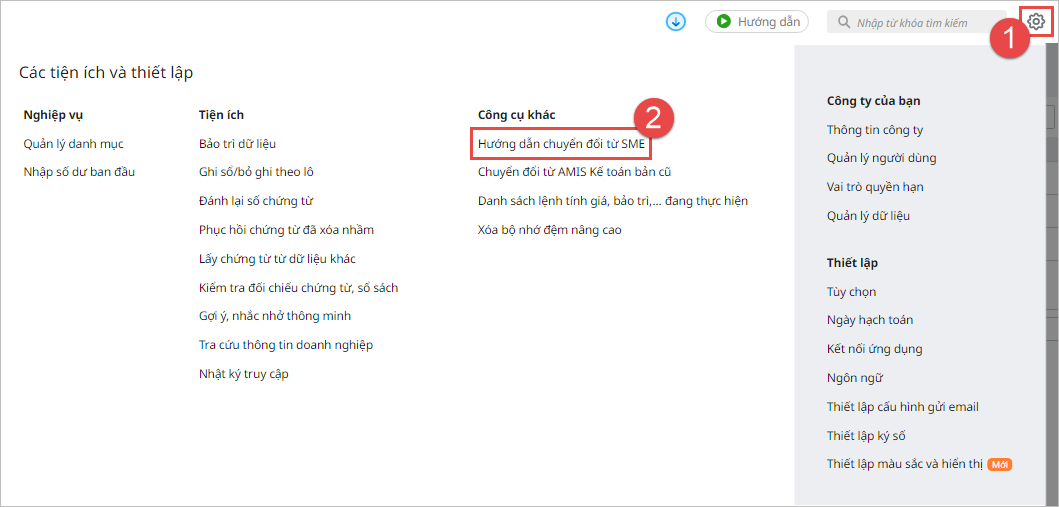
- Điều kiện 3: Dữ liệu SME là phiên bản SME.NET 2021 R8.1 trở lên
- Công cụ chỉ cho phép chuyển đổi dữ liệu từ phiên bản SME.NET 2021 R8.1 trở lên.
- Nếu dữ liệu của đơn vị ở các phiên bản thấp hơn, người dùng cần thực hiện chuyển đổi dữ liệu từ các bản SME thấp lên SME.NET 2021 R8.1 trở lên. Thực hiện tải phiên bản mới tại đây.
Lưu ý: Khuyến nghị nên nâng cấp dữ liệu SME lên phiên bản SME.NET phát hành mới nhất.
- Điều kiện 4: Dữ liệu chuyển đổi là dữ liệu đơn năm và thuộc về năm làm việc hiện tại: Công cụ chỉ cho phép chuyển dữ liệu đơn năm và thuộc về năm hiện tại. Nếu dữ liệu khách hàng liên năm thì cần thực hiện tách dữ liệu bằng chức năng Tạo mới dữ liệu từ năm trước trên MISA SME. Xem hướng dẫn tại đây.
Xem phim hướng dẫn tại đây.
-
- Đối với người dùng sử dụng các gói khác gói dành cho doanh nghiệp thuê Kế toán dịch vụ (Ví dụ: gói Enterprise, Professional,…): Chỉ được chuyển đổi dữ liệu từ năm 2021 trở đi (ngày bắt đầu dữ liệu lớn hơn hoặc bằng ngày 01/01/2021):
- Trong trường hợp người dùng có dữ liệu liên năm mà có ngày bắt đầu dữ liệu nhỏ hơn 01/01/2021 thì người dùng cần thực hiện tách dữ liệu riêng cho năm 2021 sau đó thực hiện chuyển đổi dữ liệu năm 2021 lên phần mềm AMIS Kế toán (chương trình không hỗ trợ chuyển đổi các dữ liệu trước năm 2021).
- Ví dụ: Dữ liệu của người dùng là dữ liệu liên năm 2019-2021 thì cần thực hiện tách dữ liệu riêng cho năm 2021 sau đó mới chuyển đổi lên phần mềm AMIS Kế toán.
- Chỉ người dùng có quyền Quản trị hệ thống kế toán mới được phép thực hiện chức năng này.
- Đối với gói dành cho doanh nghiệp thuế Kế toán dịch vụ: Người dùng mua năm tài chính nào thì chỉ được chuyển đổi dữ liệu từ năm đó, căn cứ vào năm tài chính nhỏ nhất đã mua:
- Ví dụ: Người dùng mua năm tài chính 2020 và 2021 thì sẽ được chuyển dữ liệu có ngày bắt đầu dữ liệu lớn hơn hoặc bằng ngày 01/01/2020.
- Trong trường hợp người dùng có dữ liệu liên năm mà có ngày bắt đầu dữ liệu nhỏ hơn năm tài chính đã mua thì người dùng cần thực hiện tách dữ liệu riêng cho năm tài chính đã mua sau đó mới chuyển đổi lên phần mềm AMIS Kế toán. Ví dụ: Người dùng mua phần mềm cho năm tài chính 2020 nhưng dữ liệu là dữ liệu liên năm 2019-2020 thì người dùng cần thực hiện tách dữ liệu riêng cho năm 2020 sau đó mới chuyển đổi lên phần mềm AMIS Kế toán.
- Chỉ người dùng có quyền Quản lý kế toán dịch vụ mới được phép thực hiện chức năng này.
- Đối với người dùng sử dụng các gói khác gói dành cho doanh nghiệp thuê Kế toán dịch vụ (Ví dụ: gói Enterprise, Professional,…): Chỉ được chuyển đổi dữ liệu từ năm 2021 trở đi (ngày bắt đầu dữ liệu lớn hơn hoặc bằng ngày 01/01/2021):
- Điều kiện 5: Dữ liệu SME đã được bảo trì:
- Cần đảm bảo tính đúng đắn và toàn vẹn của dữ liệu SME (dữ liệu lựa chọn để chuyển đổi) trước khi chuyển đổi bằng cách thực hiện thao tác Bảo trì dữ liệu.
- Sau khi chuyển đổi, AMIS Kế toán sẽ tự động bảo trì dữ liệu, do vậy nếu dữ liệu trên SME chưa được bảo trì sẽ có thể gây sai lệch so với dữ liệu chuyển đổi.
3. Các trường hợp không chuyển đổi được
- Do khác biệt về tính năng giữa 2 sản phẩm, một số trường hợp sẽ không lấy được chứng từ chuyển đổi từ MISA SME.NET lên AMIS Kế toán, bao gồm:
- Chính sách giá
- Doanh thu nhận trước
- Phân hệ Tiền lương (Bảng chấm công, bảng lương, tờ khai quyết toán thuế TNCN 05KK-TNCN, tờ khai quyết toán thuế TNCN 05QTT-TNCN )
- Ngân sách
- Tờ khai thuế GTGT trực tiếp trên GTGT
- Tờ khai thuế tài nguyên
- TT119 – Tờ khai thuế GTGT khấu trừ (01/GTGT)
4. Các bước chuyển đổi
4.1. Đối với người dùng sử dụng các gói khác gói dành cho doanh nghiệp thuê Kế toán dịch vụ (Ví dụ: gói Enterprise, Professional,…)
- Bước 1: Tải công cụ chuyển đổi
- Vào Các tiện ích và thiết lập, chọn chức năng Hướng dẫn chuyển đổi từ SME:
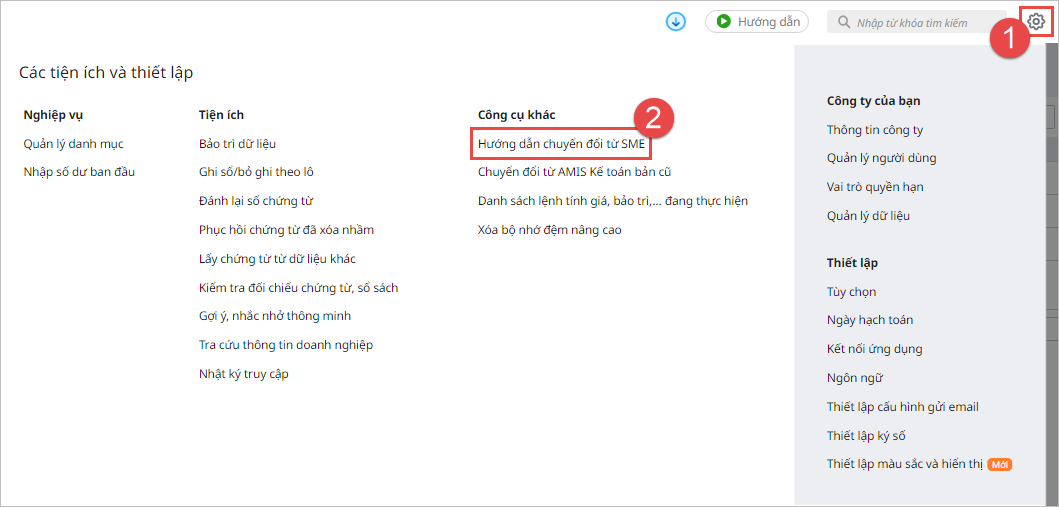
-
- Thực hiện tải công cụ chuyển đổi đã được gắn sẵn trên chương trình về máy tính cá nhân của anh/chị.
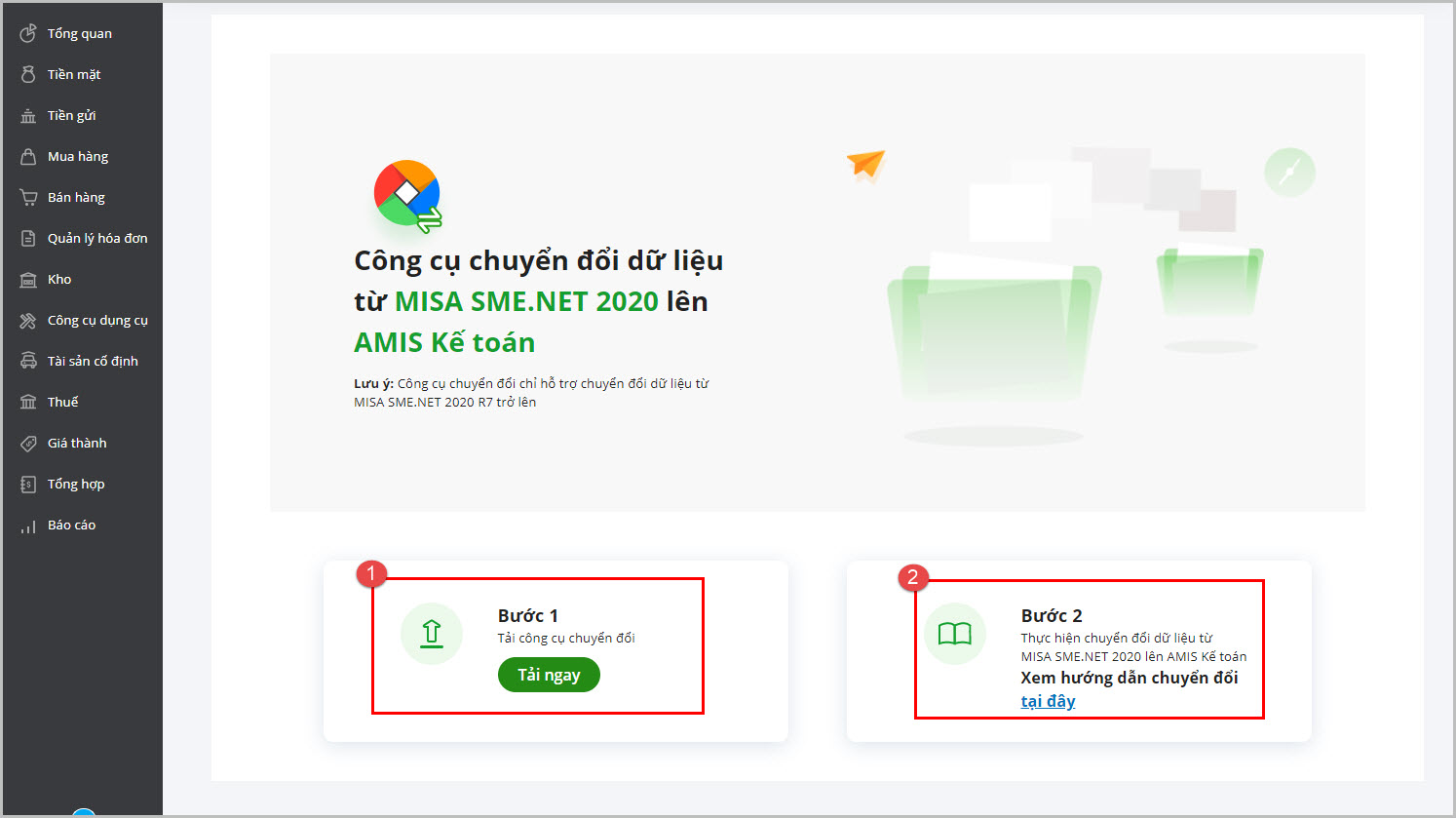
- Bước 2: Khởi chạy ứng dụng chuyển đổi
- Tìm đến thư mục chứa công cụ chuyển đổi phiên bản mới nhất đã tải về máy tính.
- Thực hiện giải nén tệp công cụ:
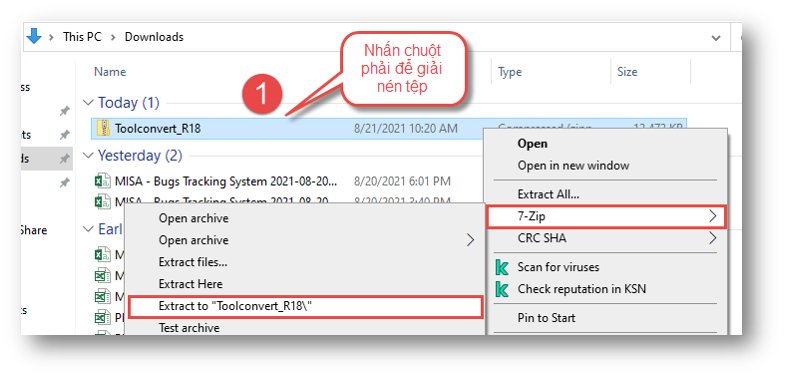
-
- Chạy công cụ chuyển đổi vừa tải về máy tính:
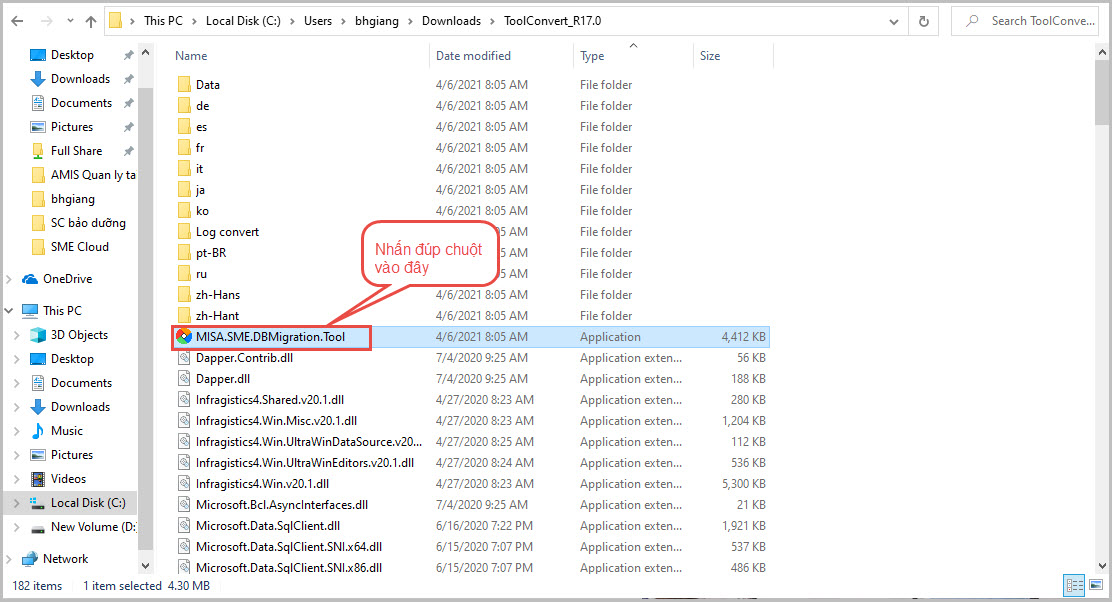
- Bước 3: Điền thông tin đăng nhập kế toán tại tab Doanh nghiệp
- Email/sđt: là thông tin tài khoản đăng nhập vào phần mềm AMIS Kế toán
- Mật khẩu: là mật khẩu của tài khoản đăng nhập vào phần mềm AMIS Kế toán
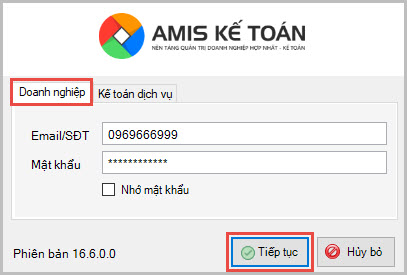
- Bước 4: Lựa chọn dữ liệu chuyển đổi và đích chuyển đổi
- Tại mục MISA SME.NET 2020:
- Nhập Tên máy chủ kết nối có chứa dữ liệu kế toán cần chuyển đổi.
- Chọn dữ liệu kế toán cần chuyển đổi.
- Chọn sổ cần chuyển đổi lên nếu dữ liệu SME có sử dụng 2 sổ tài chính và quản trị.
- Tại mục AMIS Kế toán:
- Chọn công ty trên AMIS Kế toán cần chuyển đổi dữ liệu.
- Tích chọn mục Tạo mới dữ liệu hoặc Chuyển vào dữ liệu có sẵn.
- Nhấn Chuyển đổi.
- Tại mục MISA SME.NET 2020:
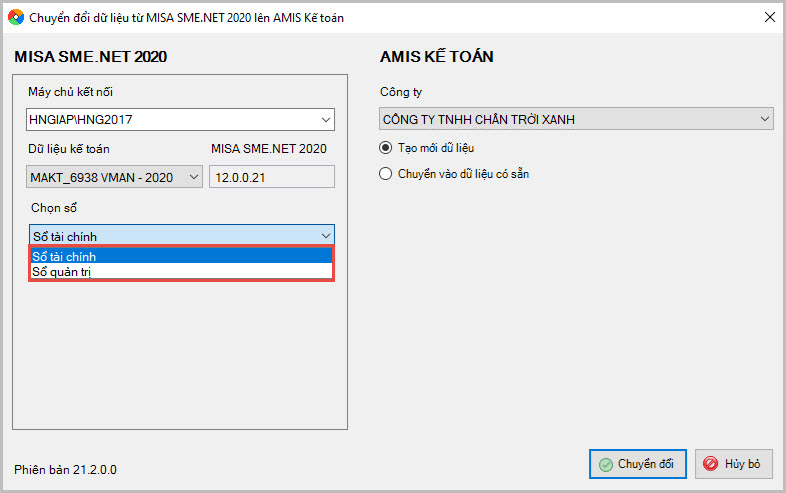
Lưu ý: Chương trình sẽ xóa dữ liệu trên AMIS Kế toán để chuyển dữ liệu vào SME nếu người dùng tích chọn Chuyển vào dữ liệu có sẵn.
- Bước 5: Xác nhận các nghiệp vụ không chuyển đổi đổi lên AMIS Kế toán
Sau bước lựa chọn dữ liệu và đích đến, người dùng thực hiện thao tác Chuyển đổi. Công cụ sẽ kiểm tra: Nếu dữ liệu SME có phát sinh các nghiệp vụ mà AMIS Kế toán không đáp ứng chuyển đổi lên thì sẽ show màn xác nhận để người dùng xác nhận từng nghiệp vụ không chuyển đổi lên.
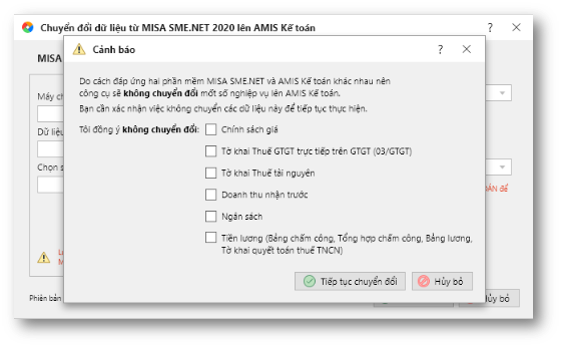
- Bước 6: Thực hiện chuyển đổi và hoàn tất thao tác
-
- Sau khi thực hiện chuyển đổi dữ liệu kế toán, chương trình sẽ tự động thực hiện công việc Bảo trì dữ liệu và sẽ hiển thị thông báo khi hoàn tất việc bảo trì:
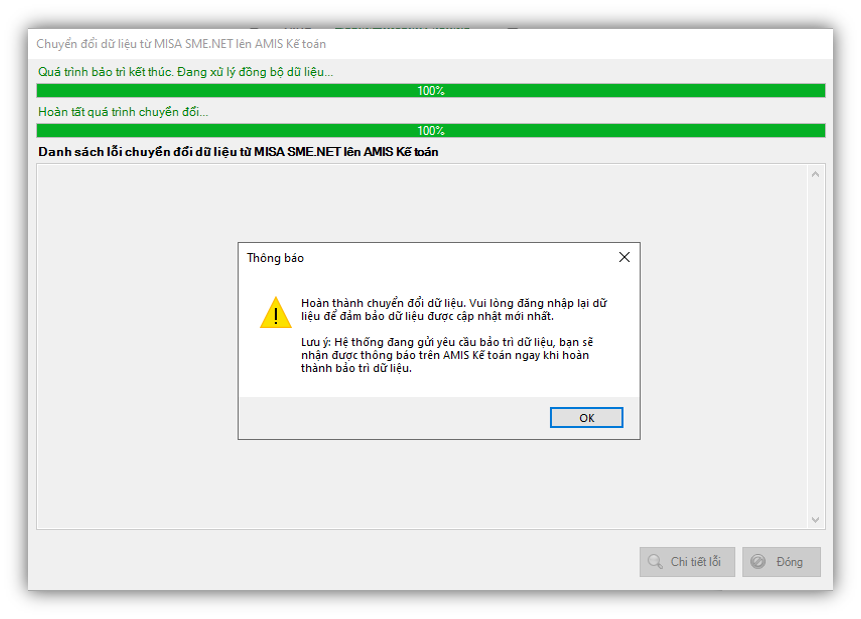
- Sau khi thực hiện chuyển đổi thành công dữ liệu kế toán, nếu dữ liệu kế toán vẫn đang bảo trì thì khi người dùng vào dữ liệu, chương trình sẽ hiển thị thông báo để người dùng biết cần phải đợi bảo trì xong mới thực hiện đối chiếu, xem báo cáo và nhập liệu.
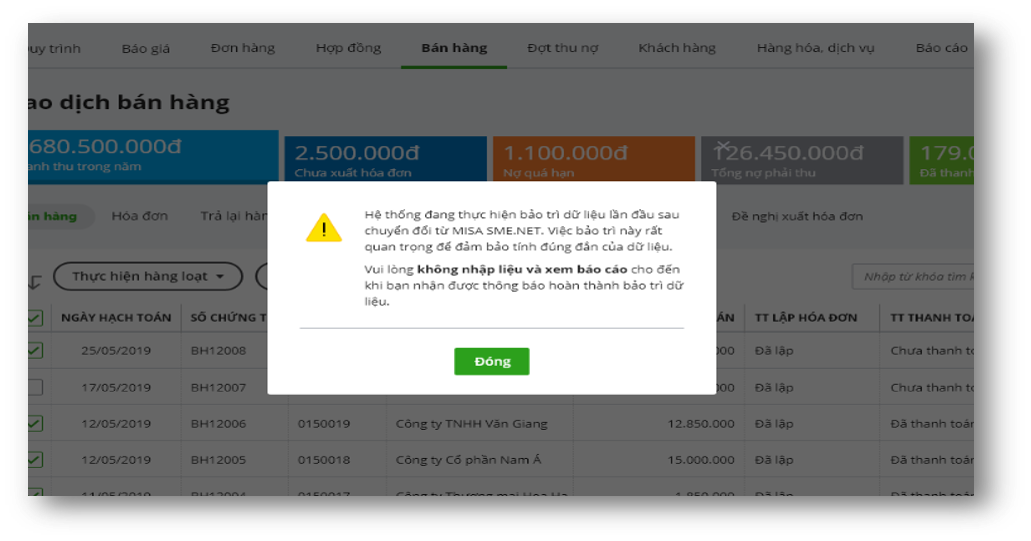
4.2. Đối với người dùng sử dụng gói dành cho doanh nghiệp thuê KTDV:
- Bước 1: Tải công cụ chuyển đổi
- Vào Các tiện ích và thiết lập, chọn chức năng Hướng dẫn chuyển đổi từ SME
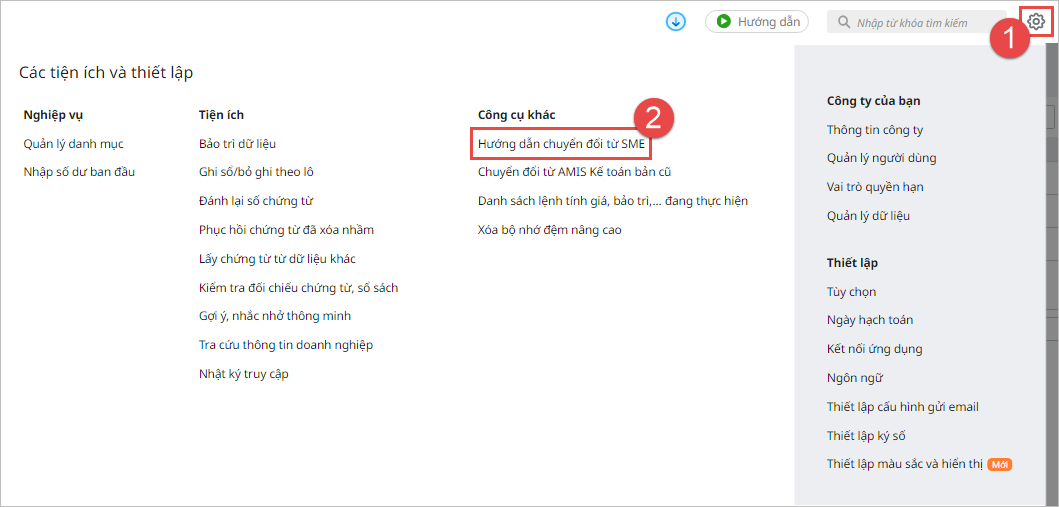
-
- Thực hiện tải công cụ chuyển đổi đã được gắn sẵn trên chương trình về máy tính cá nhân của anh/chị.
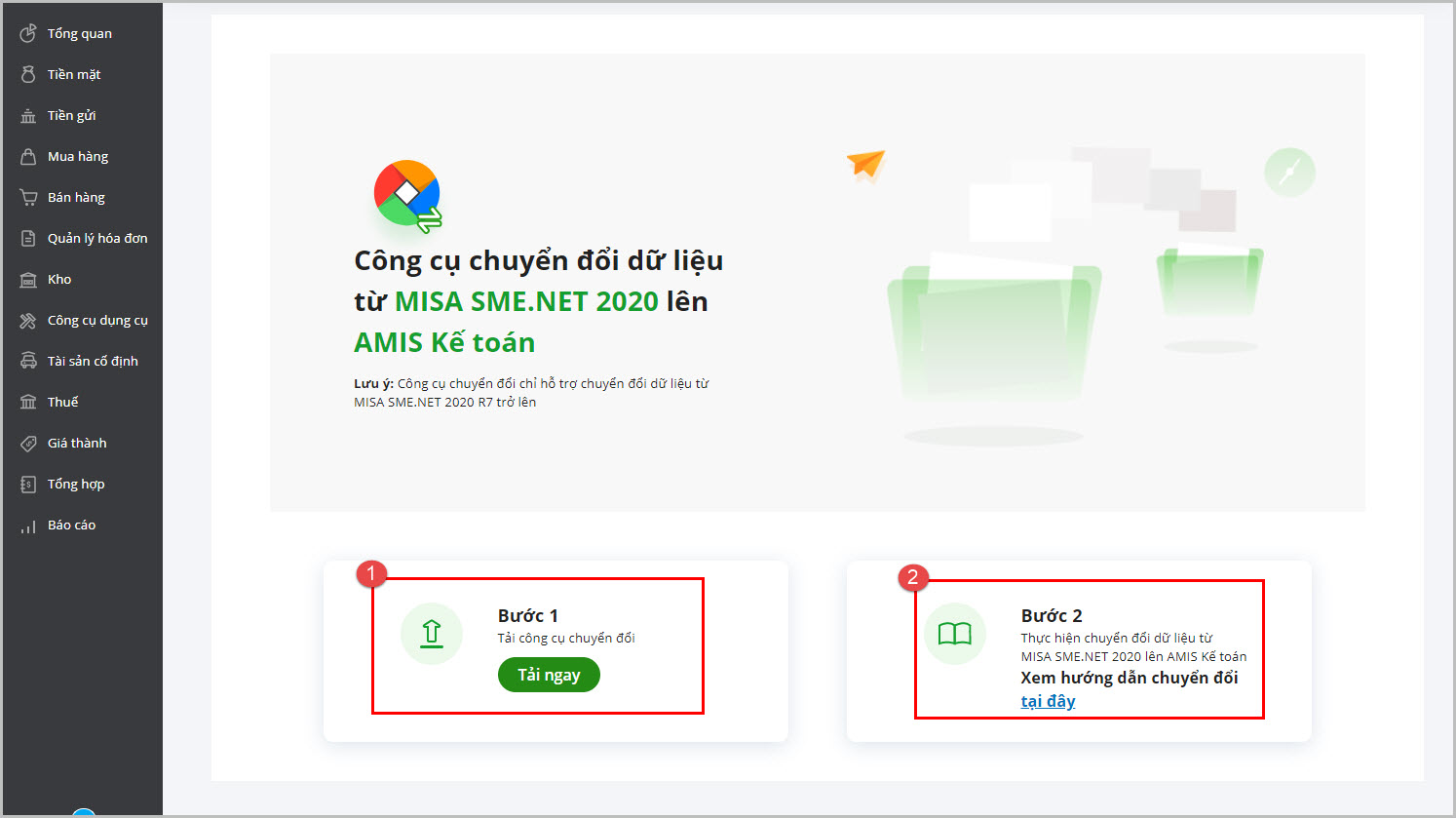
- Bước 2: Khởi chạy ứng dụng chuyển đổi
- Tìm đến thư mục chứa công cụ chuyển đổi phiên bản mới nhất đã tải về máy tính.
- Thực hiện giải nén tệp công cụ.
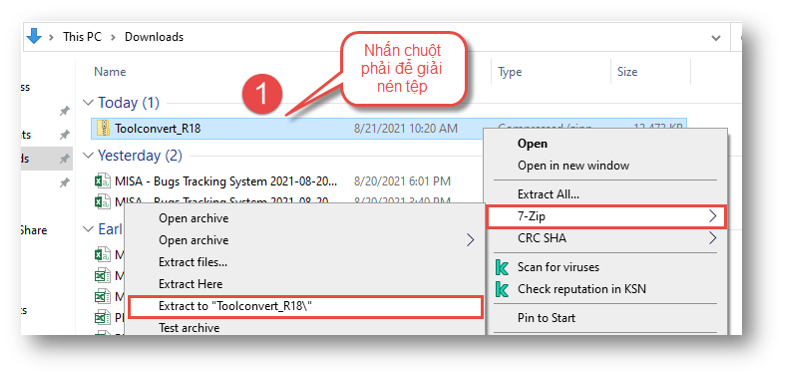
-
- Khởi chạy công cụ chuyển đổi:
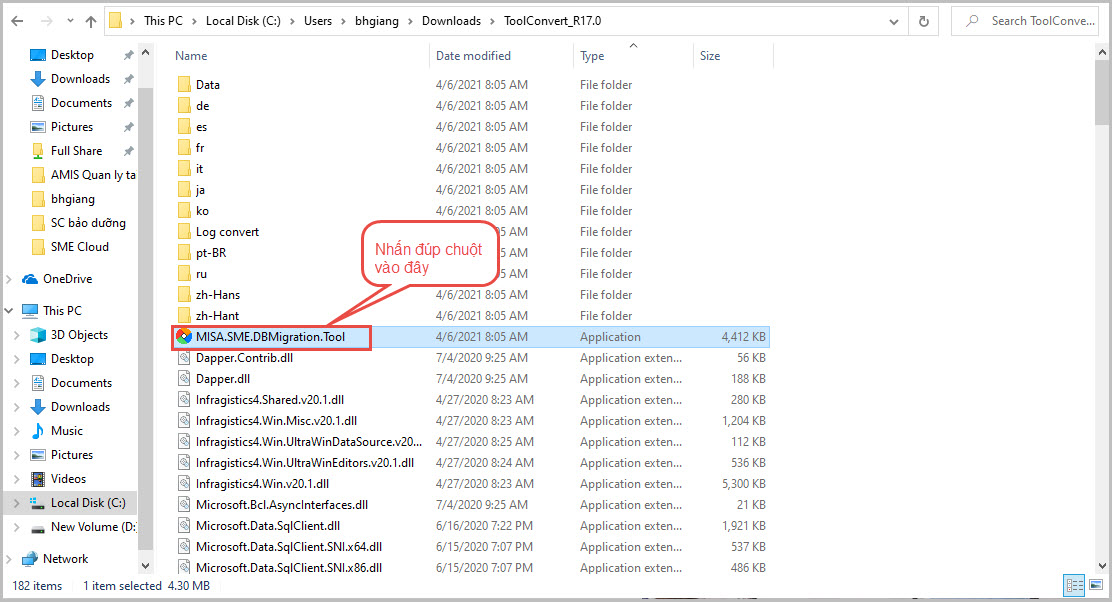
- Bước 2: Điền thông tin đăng nhập AMIS Kế toán tại tab Kế toán dịch vụ
Tại tab Kế toán dịch vụ, nhập Email/SĐT và mật khấu, nhấn Tiếp tục: (Lưu ý: Email, mật khẩu đăng nhập là thông tin tài khoản đăng nhập vào phần mềm MISA ASP).
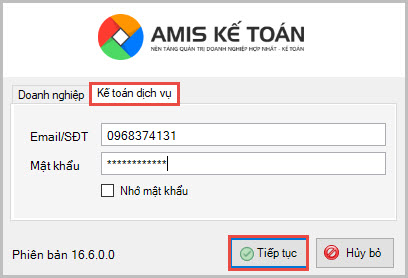
- Bước 3: Lựa chọn dữ liệu chuyển đổi và đích chuyển đổi
-
- Tại mục MISA SME.NET 2020:
- Nhập Tên máy chủ kết nối có chứa dữ liệu kế toán cần chuyển đổi.
- Chọn dữ liệu kế toán cần chuyển đổi.
- Chọn sổ cần chuyển đổi lên nếu dữ liệu SME có sử dụng 2 sổ tài chính và quản trị.
- Tại mục AMIS Kế toán:
- Chọn công ty trên AMIS Kế toán cần chuyển đổi dữ liệu. Lưu ý: Chương trình chỉ hiển thị lên các công ty trên AMIS Kế toán có kết nối với nền tảng MISA ASP và kế toán dịch vụ phải được quyền làm việc trên dữ liệu của công ty đó.
- Tích chọn mục Chuyển vào dữ liệu có sẵn.
- Chọn dữ liệu kế toán cần chuyển đổi sau đó nhấn Chuyển đổi.
- Tại mục MISA SME.NET 2020:
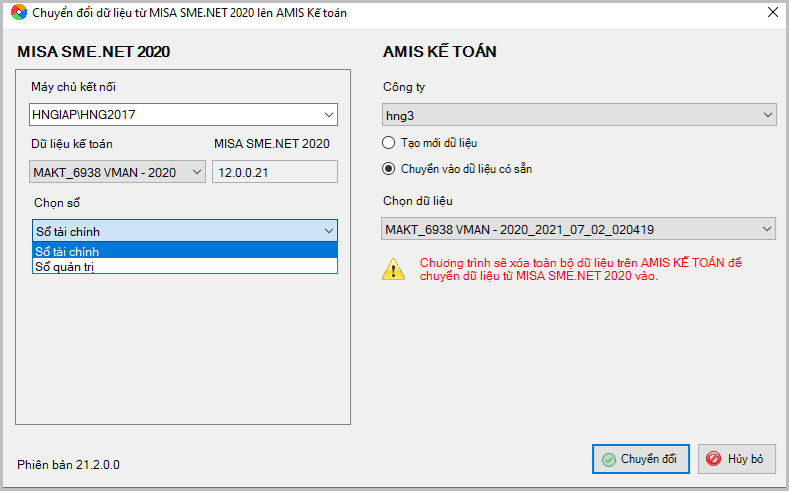
- Bước 4: Xác nhận các nghiệp vụ không chuyển đổi đổi lên AMIS Kế toán
Sau bước lựa chọn dữ liệu và đích đến, người dùng thực hiện thao tác Chuyển đổi. Công cụ sẽ kiểm tra: Nếu dữ liệu SME có phát sinh các nghiệp vụ mà AMIS Kế toán không đáp ứng chuyển đổi lên thì sẽ show màn xác nhận để người dùng xác nhận từng nghiệp vụ không chuyển đổi lên.
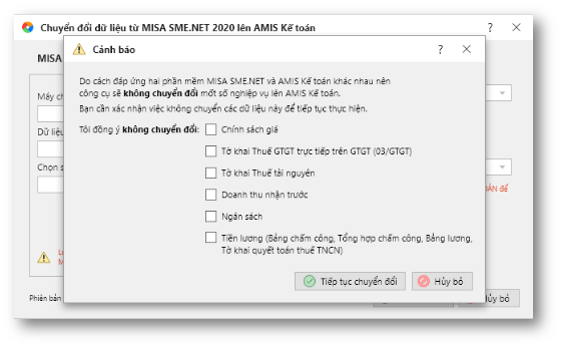
- Bước 5: Thực hiện chuyển đổi và hoàn tất thao tác
-
- Sau khi thực hiện chuyển đổi dữ liệu kế toán, chương trình sẽ tự động thực hiện công việc Bảo trì dữ liệu và sẽ hiển thị thông báo khi hoàn tất việc bảo trì.
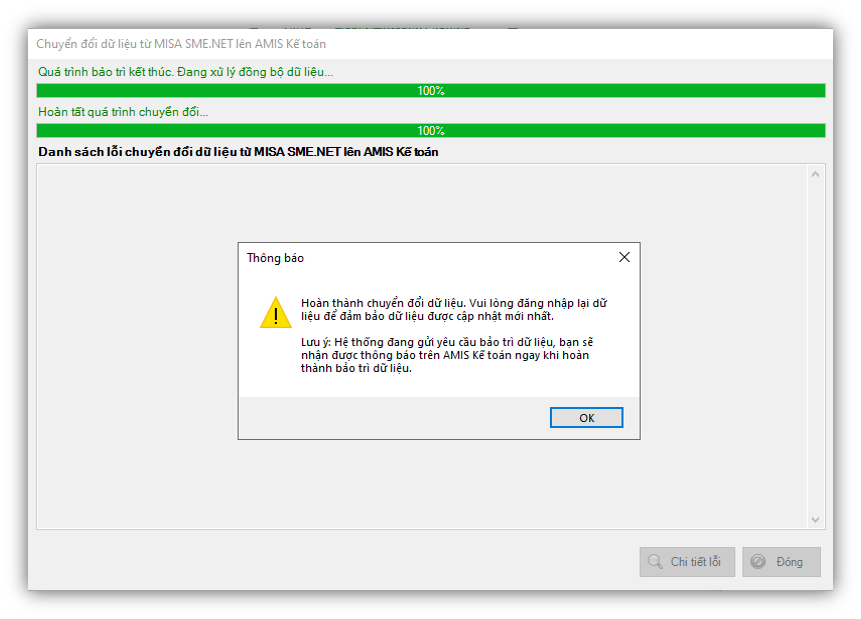
-
- Sau khi thực hiện chuyển đổi thành công dữ liệu kế toán, nếu dữ liệu kế toán vẫn đang bảo trì thì khi người dùng vào dữ liệu, chương trình sẽ hiển thị thông báo để người dùng biết cần phải đợi bảo trì xong mới thực hiện đối chiếu, xem báo cáo và nhập liệu.
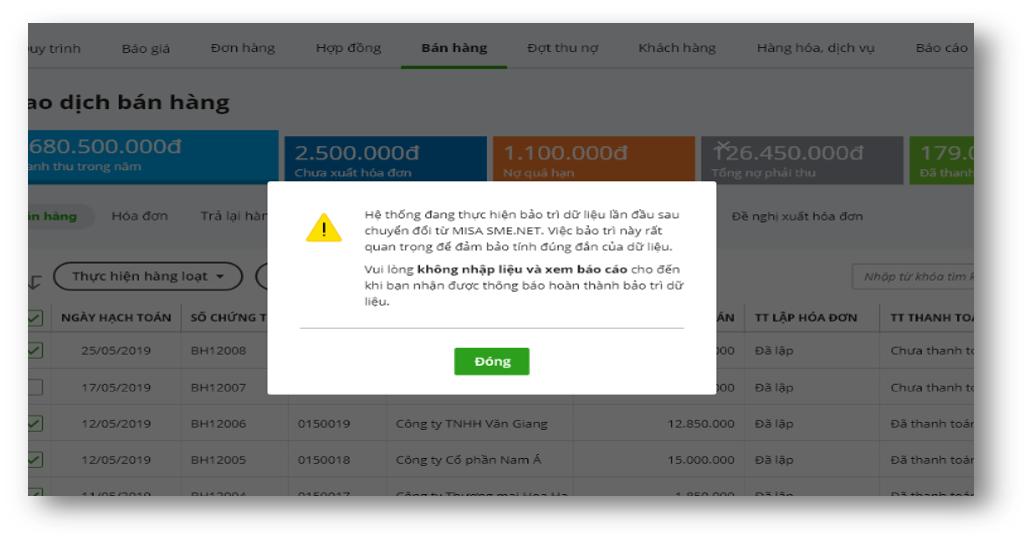
5. Kiểm tra, đối chiếu dữ liệu sau chuyển đổi
Sau khi bảo trì dữ liệu thành công, người dùng thực hiện đối chiếu số liệu giữa MISA SME và AMIS Kế toán để đảm bảo tính chính xác của dữ liệu.
- Sau khi hoàn thành bảo trì dữ liệu sau chuyển đổi: Phần mềm sẽ hiển thị thông báo kết quả bảo trì và danh sách chứng từ chênh lệch (nếu có):
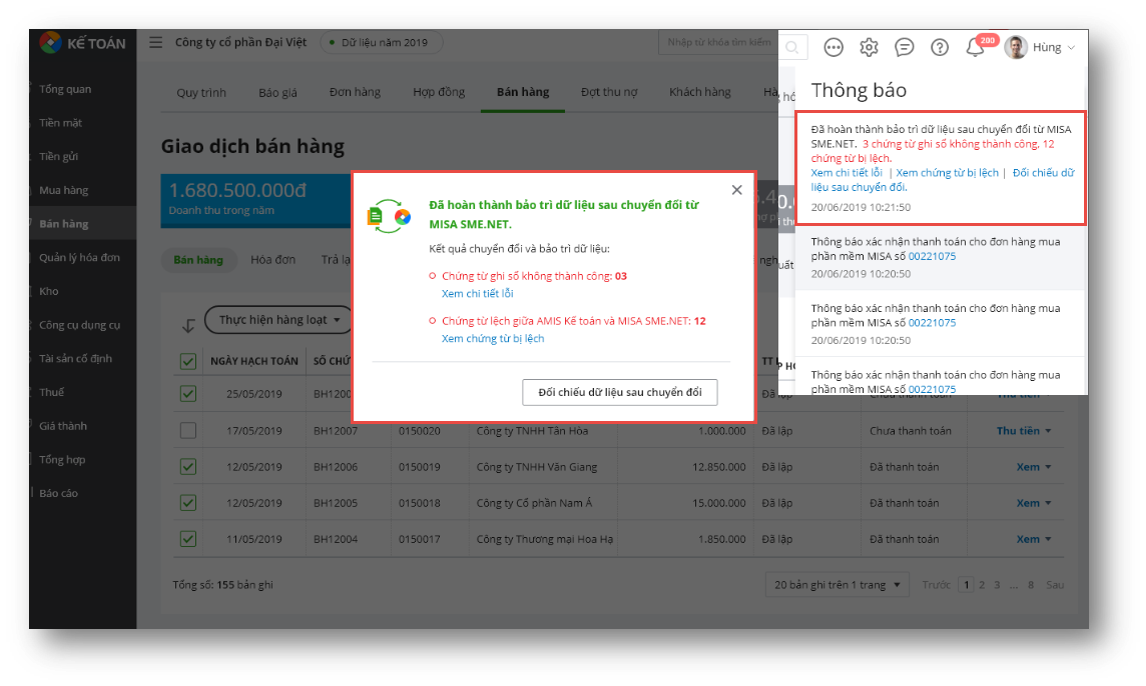
- Nhấn vào Xem chứng từ chênh lệch trên thông báo sẽ hiển thị danh sách các chứng từ chênh lệch về tổng số tiền giữa SME và AMIS Kế toán:
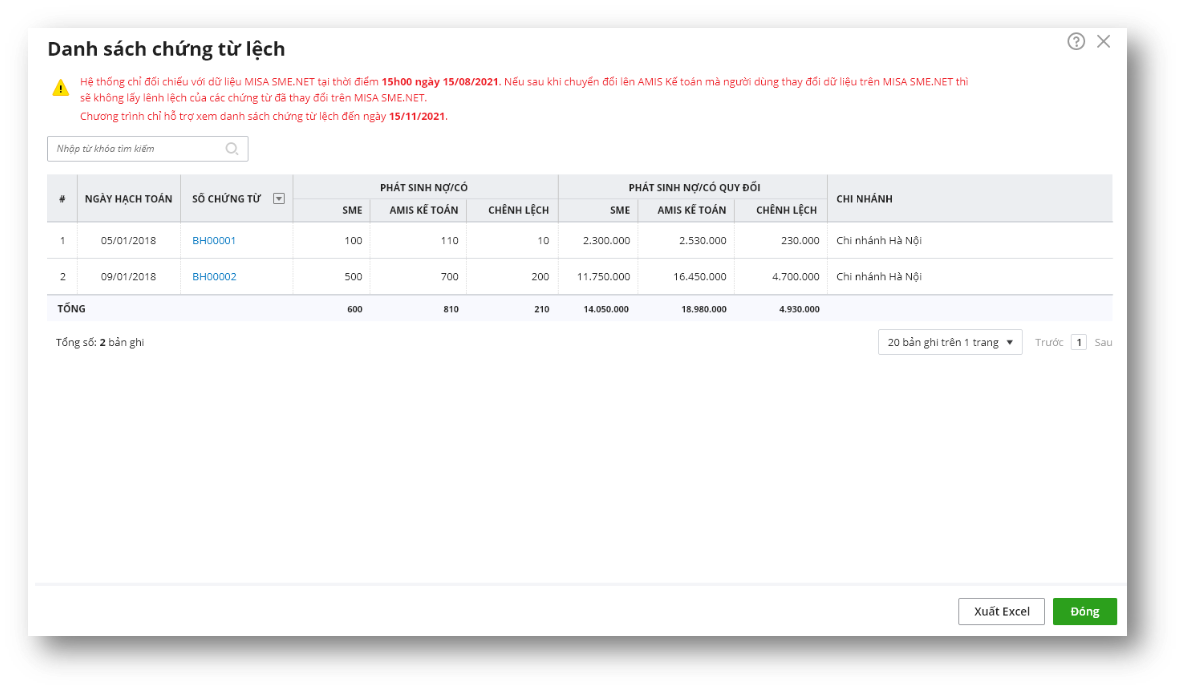
- Thực hiện đối chiếu dữ liệu chuyển đổi thông qua các báo cáo đối chiếu:
- Để vào danh sách các báo cáo đối chiếu. Người dùng có thể nhấn vào chức năng Đối chiếu dữ liệu chuyển đổi trên thông báo:
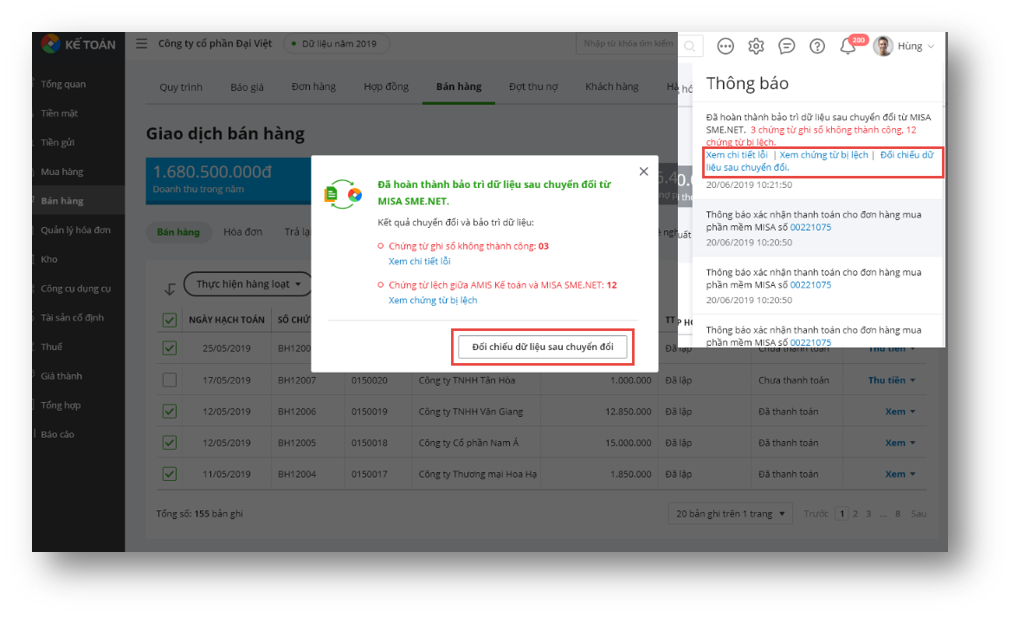
-
- Hoặc vào Các tiện ích và thiết lập\Hướng dẫn chuyển đổi từ SME
- Nhấn chọn Bước 3: Đối chiếu để đảm bảo dữ liệu chính xác
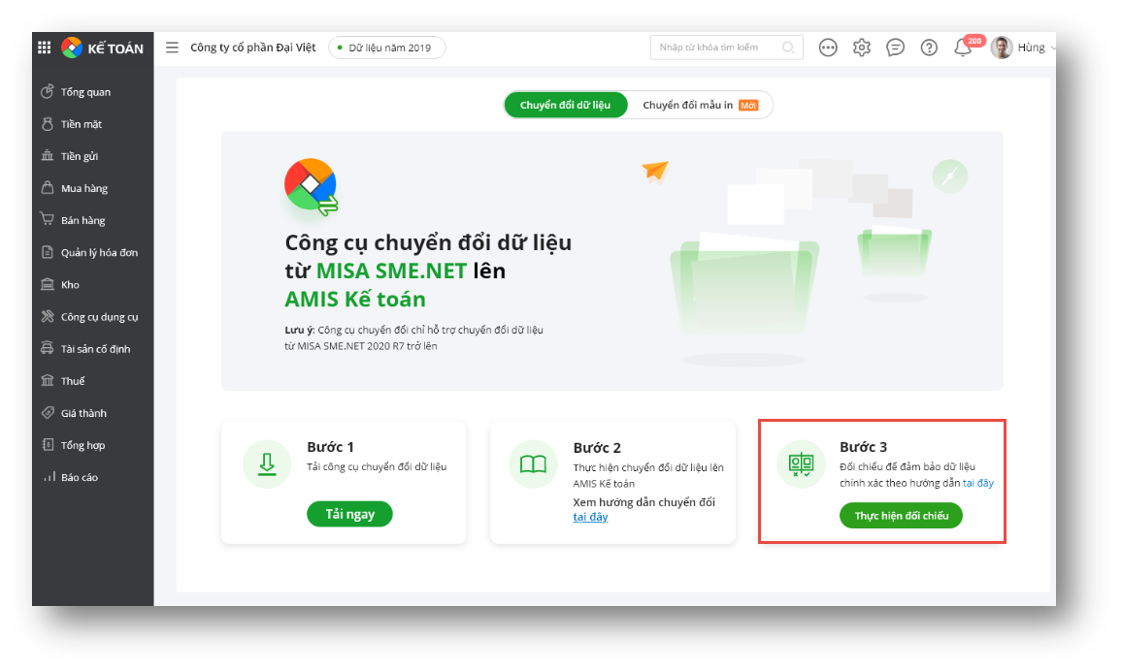
- Người dùng vào từng báo cáo đối chiếu để kiểm tra các chỉ tiêu chênh lệch:
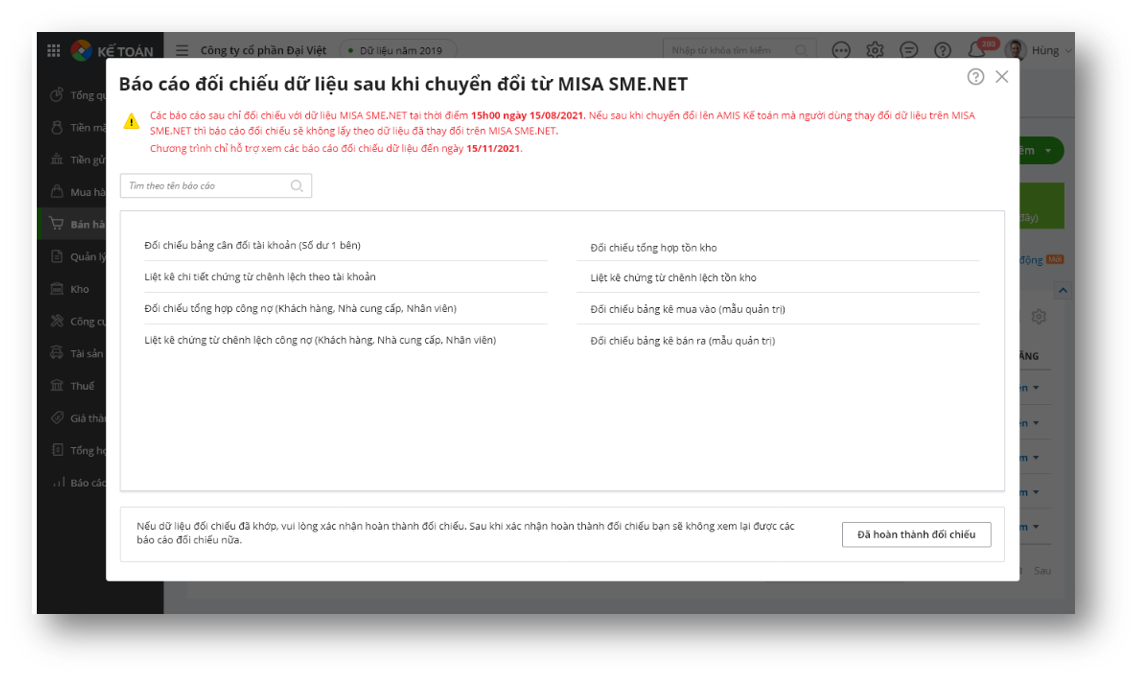
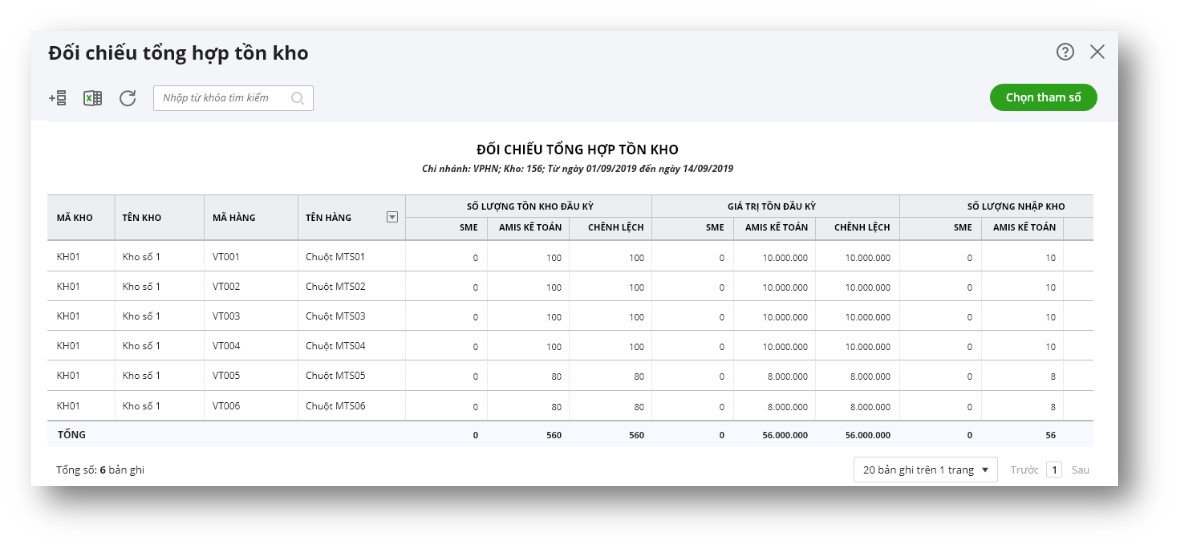
Lưu ý:
-
- Báo cáo chỉ hiển thị các chứng từ, tài khoản, đối tượng chênh lệch.
- Phần mềm chỉ đối chiếu với dữ liệu SME tại thời điểm chuyển đổi lên. Nếu sau khi chuyển đổi mà người dùng có sửa lại hoặc thêm các chứng từ trên SME thì phần mềm sẽ không cập nhật các chứng từ đó.
- Sau khi đối chiếu dữ liệu xong, người dùng vào danh sách báo cáo để xác nhận Đã hoàn thành đối chiếu.
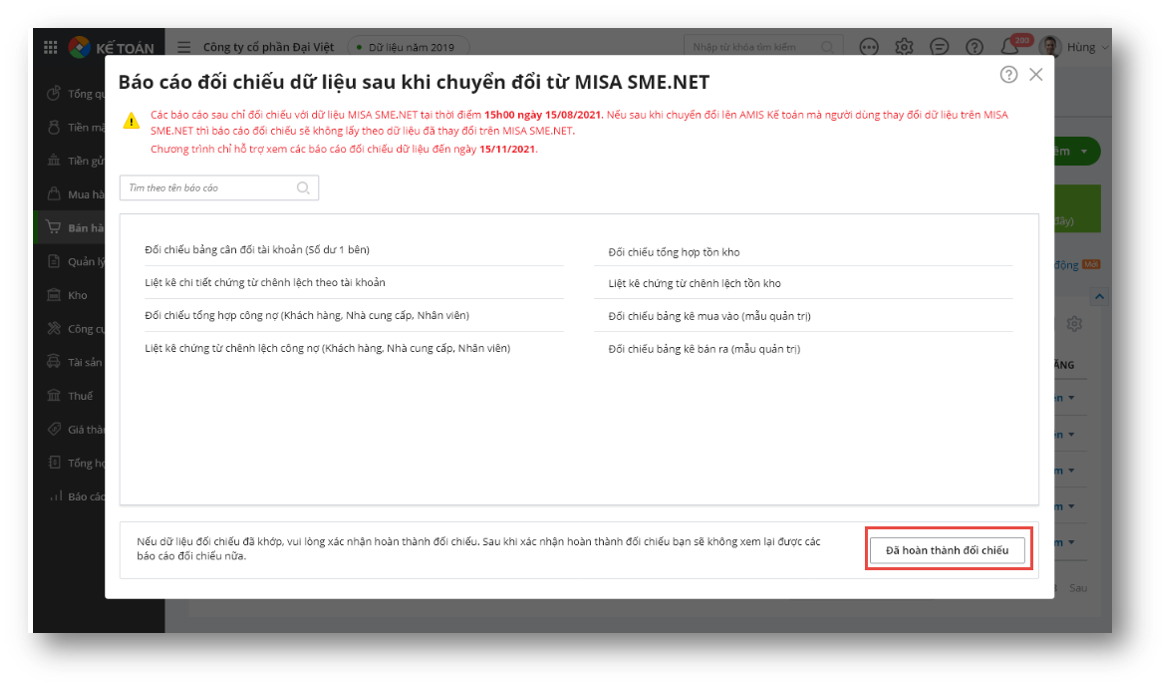
Lưu ý:
-
- Sau khi xác nhận hoàn thành đối chiếu thì người dùng sẽ không xem lại được các báo cáo đối chiếu.
- Nếu người dùng không nhấn xác nhận hoàn thành đối chiếu thì sau 90 ngày sẽ không xem lại được các báo cáo đối chiếu.
- Các báo cáo cần đối chiếu cụ thể là:
-
- Bảng cân đối tài khoản
- Bảng kê số dư tài khoản ngân hàng (Nếu TK112 chi tiết theo tài khoản ngân hàng)
- Tổng hợp công nợ phải thu khách hàng
- Chi tiết công nợ phải thu theo hóa đơn
- Tổng hợp công nợ phải trả nhà cung cấp
- Chi tiết công nợ phải trả theo hóa đơn
- Tổng hợp công nợ nhân viên
- Tổng hợp tồn kho
- Sổ tài sản cố định
- Sổ theo dõi công cụ dụng cụ









 024 3795 9595
024 3795 9595 https://www.misa.vn/
https://www.misa.vn/




